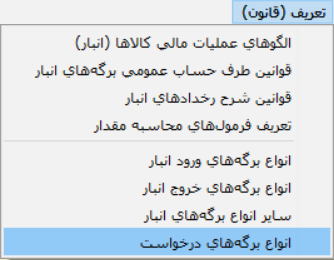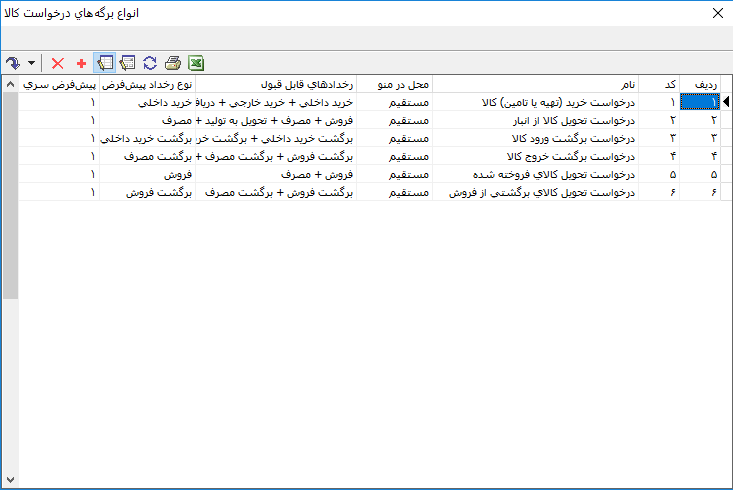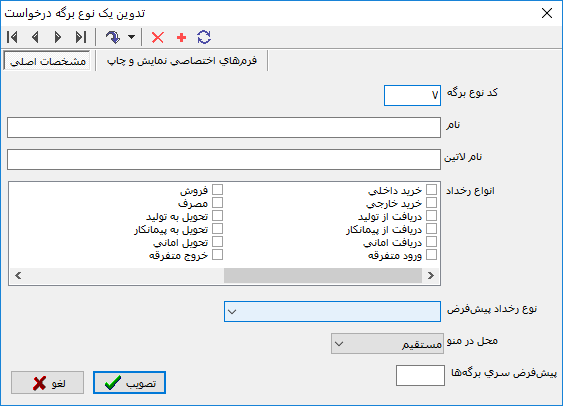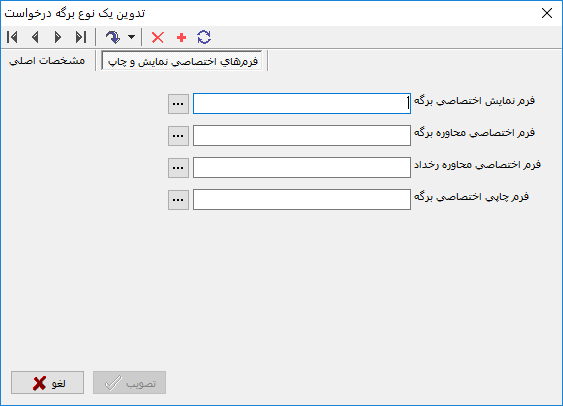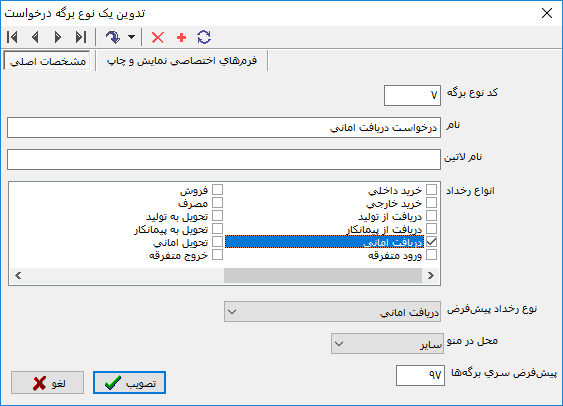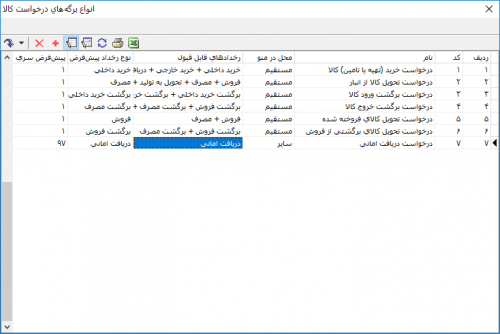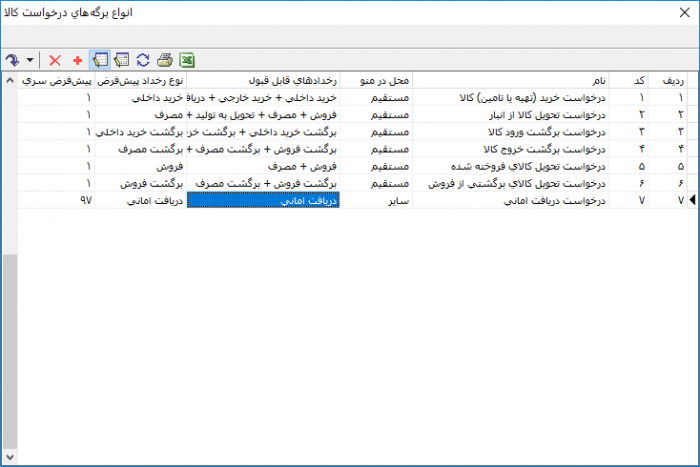انواع برگههای درخواست
برای اعلام کالاهای مورد نیاز به واحد انبار، میتوان از انواع برگه درخواست بهره برد.
"تعریف انواع برگههای درخواست"
برای تعریف یک نوع برگه درخواست، مطابق شکل از منو "تعریف(قانون)"، "انواع برگههای درخواست " را انتخاب نمایید.
بعد از باز شدن پنجره انواع برگه درخواست، شش نوع درخواست که بصورت پیش فرض در سیستم تعریف شدهاند، قابل مشاهده است.
جهت تعریف یک نوع برگه درخواست جدید، تکمه![]() تعبیه شده در نوار ابزار و یا کلید "Insert " صفحه کلید را فشار دهید. سپس در سطر جدید ایجاد شده، تکمه
تعبیه شده در نوار ابزار و یا کلید "Insert " صفحه کلید را فشار دهید. سپس در سطر جدید ایجاد شده، تکمه ![]() موجود در نوار ابزار و یا کلیدهای ترکیبی "Shift + Enter " استفاده نمایید. محاوره "تدوین یک نوع برگه درخواست" به شکل زیر باز میگردد:
موجود در نوار ابزار و یا کلیدهای ترکیبی "Shift + Enter " استفاده نمایید. محاوره "تدوین یک نوع برگه درخواست" به شکل زیر باز میگردد:
پنجره فوق از دو قسمت زیر تشکیل شده است:
- "مشخصات اصلی
- "فرم های اختصاصی نمایش و چاپ
" مشخصات اصلی"
در این قسمت مشخصات اصلی یک برگه را درج مینماییم:
- " کد نوع برگه": کد برگه را وارد نمایید.
- " نام": نام برگه را وارد نمایید.
- " نام لاتین": در صورت لزوم، جهت استفاده از گزارشهای دو زبانه، نام لاتین برگه را در این قسمت وارد نمایید.
- " انواع رخداد": نوع رخدادهایی را که میخواهید در هنگام درج رخداد در این برگه برای انباردار قابل انتخاب باشد، انتخاب نمایید.
- " نوع رخداد پیش فرض": باید رخدادی را که از همه بیشتر مورد استفاده قرار میگیرد از بین انواع رخدادهایی که تیک زدهاید به عنوان پیش فرض انتخاب نمایید.
- " محل در منو": یکی از گزینه های مستقیم، سایر، نوع دلخواه و غیر فعال را انتخاب کنید.
- "مستقیم": در صورتی که محل در منو را مستقیم انتخاب نمایید، هنگامی که از منوی انبار، برگههای درخواست جدید یا برگههای درخواست موجود را انتخاب کنید این برگه مستقیما در منو دیده میشود؛ برگههایی که هر روز به دفعات استفاده میشوند در این قسمت قرار داده میشوند.
- " سایر": در صورتی که محل در منو را سایر انتخاب نمایید، باید در منوی ذکر شده قسمت سایر را انتخاب نمایید تا بتوانید برگه مورد نظر را ببینید؛ برگههایی که کمتر مورد " استفاده قرار بگیرند در این قسمت قرار داده میشوند.
- " نوع دلخواه": در صورتی که محل در منو را نوع دلخواه انتخاب نمایید، باید در منوی ذکر شده، قسمت سایر را انتخاب نمایید و در قسمت سایر، نوع دلخواه را انتخاب نمایید و از فهرست برگههای فعال نوع برگه مورد نظر را انتخاب نمایید؛ زمانی که نخواهیم انباردار تمام برگه های انبار را ببیند یک سری برگه ها را در نوع دلخواه میگذاریم.
- "غیرفعال": در صورتی که محل در منو را غیر فعال انتخاب نمایید این نوع برگه در هیچ یک از منوهای گفته شده ظاهر نمیشود؛ در صورتی که نخواهیم فعلا از برگه تعریف شده استفاده نماییم به صورت غیر فعال میگذاریم.
- " پیش فرض سری برگه ها": نحوه شمارهگذاری برگههای انبار همواره به تفکیک نوع برگه و با کنترل سری است؛ یعنی برگههایی از انواع مختلف می توانند شماره برگه و سری مشترک داشته باشند از طرفی هر نوع برگه انبار باید دارای یک "پیش فرض سری برگه" باشد.
" فرم های اختصاصی نمایش و چاپی"
در قسمت "فرم های اختصاصی نمایش و چاپ" میتوانید تعیین نمایید، که برای هر نوع برگه از چه فرمهای (نمایشی و چاپی) استفاده شود.
برای انتخاب فرم مناسب، از تکمه ![]() موجود در برگه استفاده نمایید. برگه انتخاب فرم به صورت زیر بازمیگردد.
موجود در برگه استفاده نمایید. برگه انتخاب فرم به صورت زیر بازمیگردد.
بعد از تعریف هر فرم جدیدی مربوط به برگه درخواست در قسمت تنظیمات سیستم برای تمام کاربران، باید در این قسمت نیز فرم جدید انتخاب گردد.
اصلاح یک نوع برگه درخواست
برای اصلاح یک برگه درخواست مطابق شکل از منوی "تعریف و قانون"، "انواع برگههای درخواست" را انتخاب نمایید.
پنجره "انواع برگههای درخواست کالا" به شکل زیر باز میشود:
پس از انتخاب برگه مورد نظر، به کمک تکمه ![]() و یا کلیدهای " Shift + Enter " وارد محاوره "تدوین یک برگه درخواست" شده و اصلاحات مورد نظر را انجام داده و تصویب نمایید.
و یا کلیدهای " Shift + Enter " وارد محاوره "تدوین یک برگه درخواست" شده و اصلاحات مورد نظر را انجام داده و تصویب نمایید.
چنانچه پس از تعریف برگههای درخواست از این برگهها استفاده نموده باشیم، تنها قادر به "اصلاح" یا "حذف" پارامترهایی که از آنها استفاده نشده باشد خواهیم بود.
حذف یک نوع برگه درخواست
برای حذف یک برگه درخواست مطابق شکل از منوی "تعریف و قانون"، "انواع برگههای درخواست " را انتخاب نمایید.
پنجره "انواع برگههای درخواست کالا" به شکل زیر باز میشود:
پس از انتخاب برگه مورد نظر، تکمه ![]() نوار ابزار را فشار دهید و یا از کلیدهای ترکیبی " Ctrl + Del " صفحه کلید استفاده نمایید.
نوار ابزار را فشار دهید و یا از کلیدهای ترکیبی " Ctrl + Del " صفحه کلید استفاده نمایید.
چنانچه پس از تعریف برگههای درخواست از این برگه استفاده نموده باشیم، قادر به "حذف" آن نیستیم.
category : بازگشت